Magento er en open source moderne cloud-e-handelsplatform. Det er skrevet i PHP, og der er både en gratis og betalt version af sin platform. Community-udgaven tilbydes gratis, mens den betalte version er målrettet mod virksomheder med øget cloudintegrationsfunktioner.
Magento har nogle overbevisende funktioner for en e-handelsvirksomhed til at opbygge og vokse en unik onlinebutik fra bunden. Den første stabile version af Magento blev udgivet i 2008. I maj 2018 købte Adobe Magento for $ 1.68 mia. Den nuværende stabile version er Magento 2.3.0.
Installer Magento 2.3.0 på Ubuntu
I denne vejledning præsenterer vi dig en trinvis vejledning om hvordan man installerer og konfigurerer Magento 2.3.0 på Ubuntu 18.04. Lad os finde ud af forudsætningerne, før vi hopper videre til trin.
Magento 2.3.x krav til teknologiestak
- Operativsystemer (Linux x86-64): Linux-distributioner som Debian-baserede distroer eller Redhat-baserede distroer
- Hukommelseskrav: Magento anbefaler mindst 2 GB RAM
- Komponist: Komponisten er Dependency Manager til PHP, og det anbefales derfor at installere den seneste stabile version
- Webservere: Nginx 1.x, Apache 2.2 eller 2.4
- Database: MySQL 5.6, 5.7
- PHP: PHP 7.1.3+ og PHP 7.2.x
Detaljerede systemkrav findes på det officielle Magento-websted. Vores Nginx-baserede testcomputer har følgende opsætning:
- Magento community-udgave 2.3.0
- Nginx 1.14.0
- PHP 7.2.14
- Komponist 1.8.0
- Mysql 5.7.25
1. Installation af Nginx
Nginx er en endnu en webserver og bruges som en omvendt proxy, HTTP-cache, load balancer og mail-proxy osv. Den første ting at gøre er at kontrollere tilgængelig Nginx-version på arkiver. Start terminalen, og indtast følgende kommando:
sudo apt-cache-politik nginx
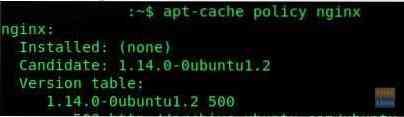
Følgende kommando installerer Nginx.
sudo apt-get -y install nginx
Nginx-tjenesten skal automatisk starte. Du kan kontrollere dens status:
sudo systemctl status nginx.service
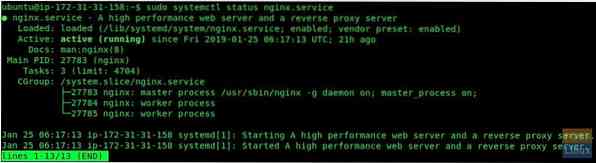
Af en eller anden grund, hvis du ikke kan se Nginx som en aktiv proces, kan du stadig starte processen manuelt:
sudo systemctl start nginx.service
Start derefter internetbrowseren og test Nginx-installationen:
http: // localhost /
Alternativt kan du også indtaste din server-IP. For eksempel,
http: // 192.168.20.3 (server-IP)
Hvis du kan se Nginx-standardsiden. Installationen er vellykket!
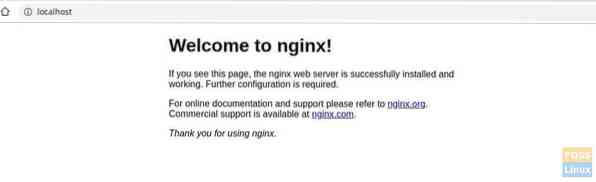
2. Installation af PHP 7.2
Lad os som sædvanlig først kontrollere tilgængeligheden af PHP 7.2.
sudo apt-cache politik php7.2
Du kan derefter installere PHP 7.2 og udvidelser.
sudo apt-get install php7.2-fpm php7.2-cli php7.2 php7.2-fælles php7.2-gd php7.2-mysql php7.2-curl php7.2-intl php7.2-xsl php7.2-mstring php7.2-lynlås php7.2-bcmath php7.2-ikonv php7.2-sæbe
Bekræft installationen af PHP 7.2 ved hjælp af nedenstående kommando:
sudo php -v

Kontroller, om alle PHP-udvidelser er installeret:
sudo php -me
Outputtet skal svare til det følgende
[PHP-moduler] bcmath kalender Kerne ctype krølledato dom exif filinfo filter ftp gd gettext hash iconv intl json libxml mbstring mysqli mysqlnd openssl pcntl pcre PDO pdo_mysql Phar posix readline Reflection session shmop SimpleXML sæbe sockets natrium SPL standard sysvmssvsv sysvs xsl Zend OPcache zip zlib [Zend-moduler] Zend OPcache
Rediger PHP-parametre, så de passer til Magentos behov for optimal ydelse. Især vil vi indikere RAM-tildeling og udførelsestid.
Brug vim-kommandoen til at redigere php.ini-fil:
vim / etc / php / 7.2 / fpm / php.ini
Rediger følgende parametre:
memory_limit = 2G max_execution_time = 1800 zlib.output_compression = O
Gem og luk filen. Lad os ligeledes redigere endnu en fil:
vim / etc / php / 7.2 / cli / php.ini
Rediger følgende parametre. Ja, det er det samme som det forrige mod.
memory_limit = 2G max_execution_time = 1800 zlib.output_compression = O
Gem og luk filen. Du skal genstarte php fpm for at de nye indstillinger kan træde i kraft.
sudo systemctl genstart php7.2 fpm
3. Installation af MySQL 5.7
Den samme øvelse til at begynde med. Se efter den tilgængelige version på arkiverne.
sudo apt-cache-politik mysql-server
Afslut installationen af MYSQL:
sudo apt install -y mysql-server mysql-client
Tjek MYSQL-serverstatus:
sudo systemctl status mysql.service
Start MYSQL-server:
sudo systemctl start mysql.service
Sikre installationen:
sudo mysql_secure_installation
Test installationen:
sudo mysql -u root -p
4. Installation og konfiguration af Magento 2.3.0
Endelig er vi her for at downloade og installere Magento-software. Der er et par måder, du kan gøre det på:
- Hent Composer metapakken
- Download et arkiv
- Klon git-arkivet
Vi anbefaler at bruge komponisten, og vi viser dig hvordan. For det første skal du installere komponisten ved hjælp af følgende kommando:
sudo curl -sS https: // getcomposer.org / installatør | sudo php - --install-dir = / usr / bin - filnavn = komponist
Opret en mappe og bruger til Magento-installation:
sudo adduser implementere
sudo mkdir -p / var / www / html / webapp
Skift mappetilladelser:
chown -R implementere: www-data / var / www / html / webapp
Du skal hente dine godkendelsesnøgler fra Magento, før du downloader Magento via komponist.
Følg disse enkle trin for at erhverve godkendelsesnøglerne:
- Log ind på Magento Marketplace. Hvis du ikke har en konto, kan du oprette en gratis ved at klikke på “Tilmeld".
- Klik derefter på dit kontonavn øverst til højre på siden og vælg “Min profil".
- Klik på “Adgangstaster ” på fanen Markedsplads.
- Klik på “Opret en ny adgangsnøgle ”. Indtast et specifikt navn til tasterne, og klik på “OKAY".
- Brug "Offentlig nøgle ” som dit brugernavn og “Privat nøgle ” som din adgangskode.
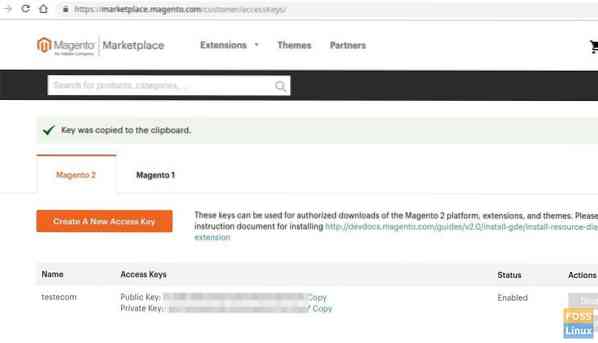
Derudover kan du henvise til den officielle dokumentation om godkendelsesnøglerne på Magentos webside. Tid til at begynde at downloade Magento:
Skift brugeren til den, du oprettede tidligere.
sudo su implementere
Naviger til webapp-biblioteket:
cd / var / www / html / webapp
Endelig download Magento ved hjælp af komponist:
komponist skabe-projekt --repository = https: // repo.magento.com / magento / project-community-edition = 2.3.0 .
Når du bliver bedt om brugernavn og adgangskode. Giv dine Magento-godkendelsesnøgler:

Du skal også se en meddelelse om at gemme legitimationsoplysninger. Skriv Y for at begynde at downloade Magento og dets nødvendige moduler. Efter installationen skal du afslutte terminalen.
5. Konfiguration af Nginx
Vi opretter først en ny virtuel vært til Magento-webstedet. Til at begynde med kommer Magento-installationsmappen med en Nginx-eksempelkonfigurationsfil, derfor skal vi blot kopiere den til nginx-biblioteket:
cp / var / www / html / webapp / nginx.konf.prøve / etc / nginx / magento.konf
Opret en virtuel værtskonfigurationsfil kaldet “magento”
sudo vim / etc / nginx / sites-tilgængelig / magento
Føj følgende indhold til filen. Sørg for at udskifte dit domænenavn i stedet for magentotest.fosslinux.com i nedenstående tekst.
opstrøms fastcgi_backend server unix: / run / php / php7.2 fpm.sok; server lyt 80; servernavn magentotest.fosslinux.com; indstil $ MAGE_ROOT / var / www / html / webapp; inkluderer / etc / nginx / magento.conf;
Gem og afslut filen.
Aktivér den virtuelle vært, du oprettede:
sudo ln -s / etc / nginx / sites-available / magento / etc / nginx / sites-enabled
Bekræft nginx-syntaks:
sudo nginx -t
Genstart Nginx-tjenesten:
sudo systemctl genstart nginx
6. Konfiguration af MySQL-bruger
Log ind på MySQL-server ved hjælp af root-login.
sudo mysql -u root -p
Opret en database efter eget valg.
Opret database magdb;
Opret en databasebruger.
OPRET BRUGER magousr @ 'localhost' IDENTIFICERET AF '123abc';
Giv tilladelserne.
tildel alle privilegier på magdb.* til 'magousr' @ localhost;
FLUSH PRIVILEGES;
For at installationsprocessen skal gå glat, skal du indstille mappetilladelse. Hvis det ikke gøres, slutter det ofte med fejl i Readiness check fail i den kommende fase.
Skift mappe til din dokumentrod.
sudo cd / var / www / html / webapp
Skift mappetilladelser.
sudo chmod -R 775 var / genereret / pub / app / leverandør /
Lad os starte Magento! Start en webbrowser, og skriv dit webservernavn. Det er klart, udskift magentotest.fosslinux.com med dit domænenavn og tryk enter.
http: // magentotest.fosslinux.com / opsætning
Du burde se Magento-websiden.
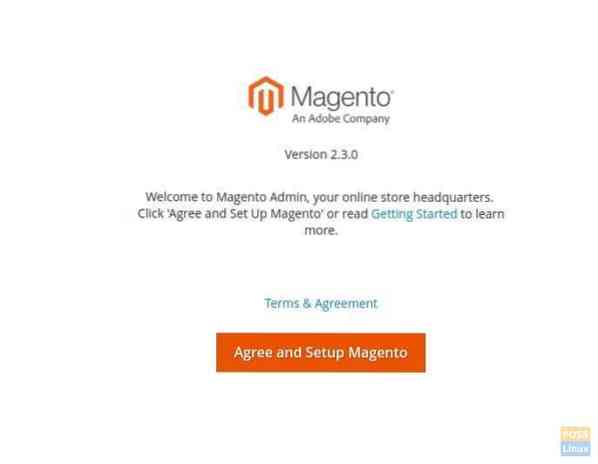
Klik på "Enig og opsæt Magento", og gennemgå Readiness Check-processen. Klik på "Næste".
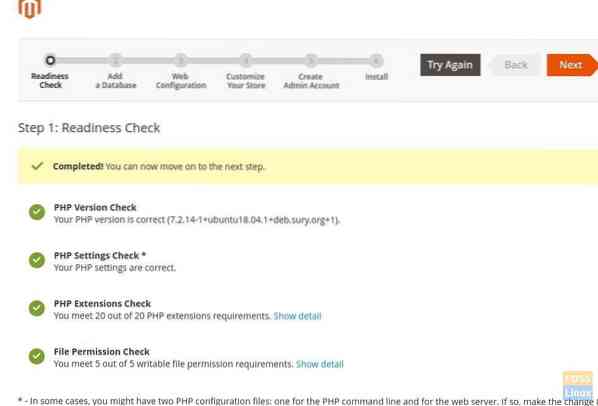
Du skal indtaste databaseoplysningerne. Indtast databaseserverens værtsnavn, brugernavn, adgangskode og databasenavn. Eventuelt kan vi indtaste et tabelpræfiks for let at identificere databasen. Klik på "Næste".
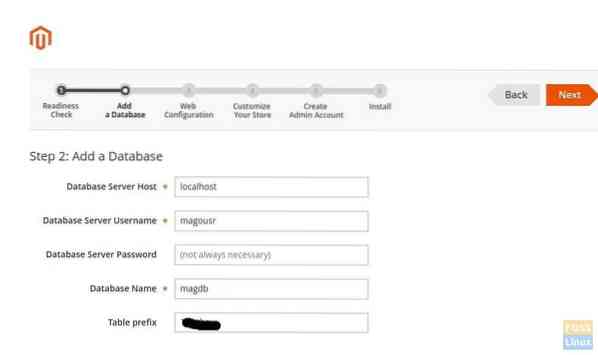
I sektionen Webkonfiguration skal du indtaste butiksadressen efterfulgt af admin-adresse. Sørg for, at "Krypteringsnøgle" er indstillet til "Jeg vil bruge en Magento-genereret nøgle". Klik på "Næste".
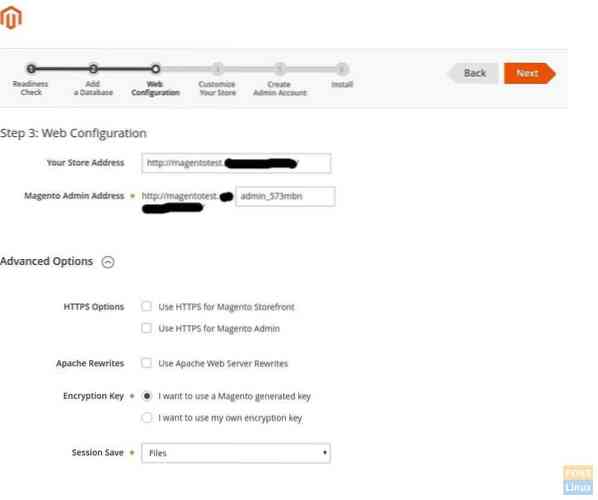
Tilpas din butik efter dine behov:
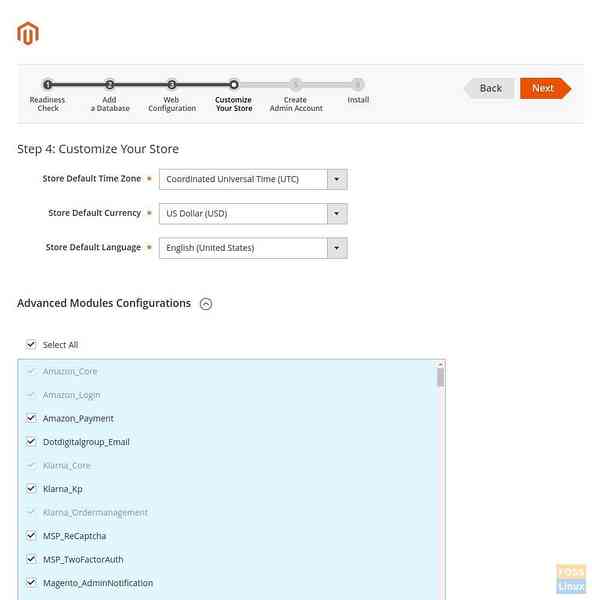
Opret en administratorkonto:
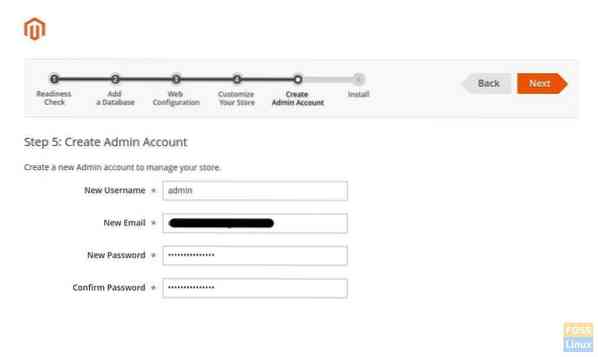
Afslut installationen ved at klikke på “Installer nu”.
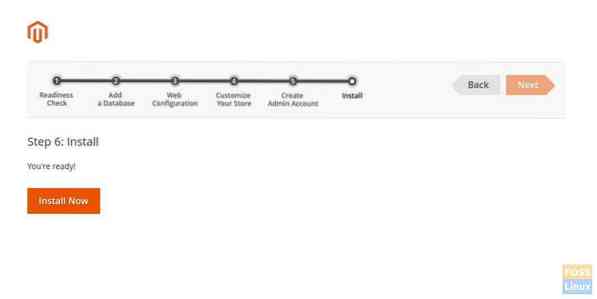
Vent på, at installationen er færdig.
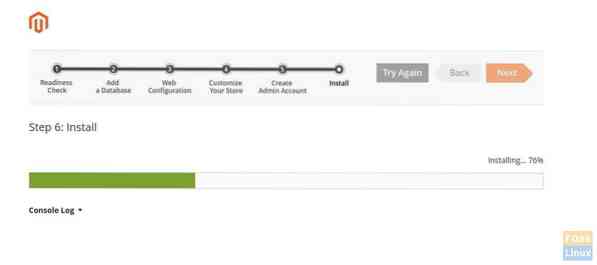
Nyd succes!
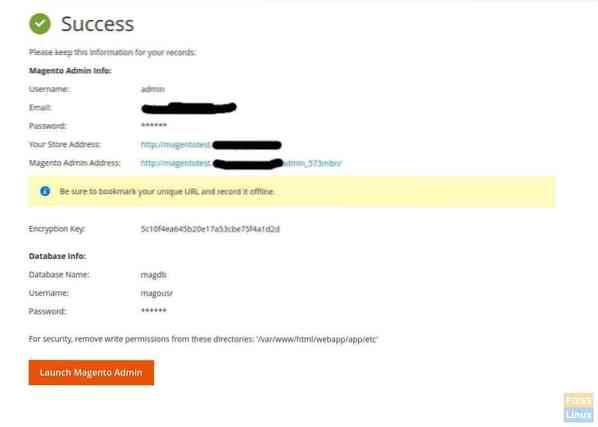
Bekræft og gennemse butiksfacade.
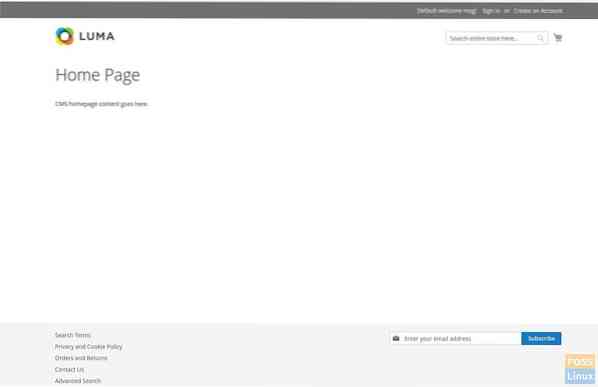
Indtast administratorbrugernavnet og loginadgangskoden.
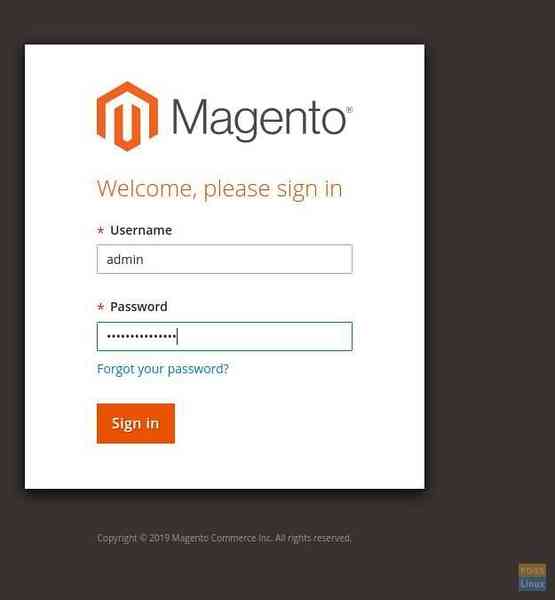
Det er det! Forhåbentlig gik din installation glat som min. Fortæl os din feedback i kommentarerne nedenfor.
 Phenquestions
Phenquestions



